Ако работиш с Git, промени в твоя проект са неизбежни. Способността да ги управляваш ефективно е решаваща. По-долу ще научиш как да добавяш неотслежвани файлове в своето хранилище и какво значение има файлът.gitignore. Ще научиш как да добавяш файлове, като в същото време игнорираш файлове, които не са необходими за контрол на версиите.
Най-важни изводи
- С файлът.gitignore можеш да изключиш определени файлове от проследяване.
- git add добавя промените в областта на подготовка, което е от съществено значение за следващия комит.
- Препоръчително е да вземеш предвид всички необходими файлове и директории при добавянето, за да избегнеш ненужни данни в твоето хранилище.
Ръководство стъпка по стъпка
Стъпка 1: Инициализиране на хранилище
Преди да можеш да направиш промени, трябва да инициализираш ново Git хранилище. Това става с командата git init. С нея се създава нова Git директория в текущото работно директория, която предоставя историята за проследяване.
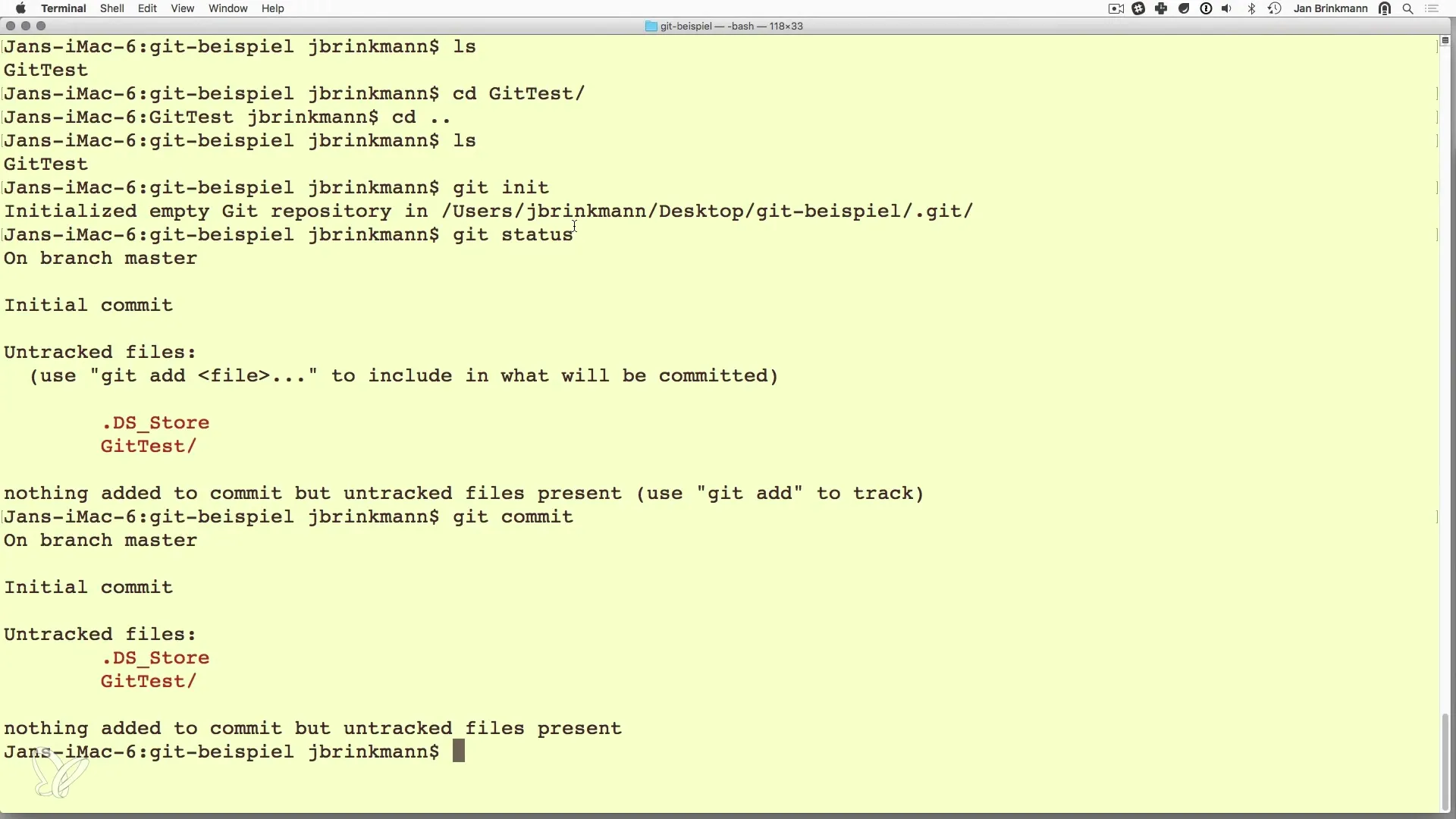
Стъпка 2: Проверка на статуса
След като хранилището е инициализирано, можеш да провериш статуса с git status. Това ще ти покаже преглед на текущото състояние на твоите файлове. Ще забележиш, че има неотслежвани файлове, т.е. файлове, които Git е открил, но все още не са добавени за контрол на версиите.
Стъпка 3: Създаване на файл.gitignore
За да предотвратиш проследяването на определени файлове, трябва да създадеш файл.gitignore. Този файл указва на Git кои файлове и директории да игнорира. Използвай текстов редактор по твой избор, например vim, и създай файла с vi.gitignore.
Стъпка 4: Добавяне на файлове в.gitignore
В файла.gitignore можеш да посочиш специфични имена на файлове или модели. Например, може да искаш да изключиш временни файлове или конфигурационни файлове за твоята среда за разработка. Запази файла след добавянето на съответните записи.
Стъпка 5: Проверка на промените в статуса
След запазването на файла.gitignore можеш отново да изпълниш командата git status. Ще видиш, че файловете, посочени в.gitignore, вече са маркирани като игнорирани.
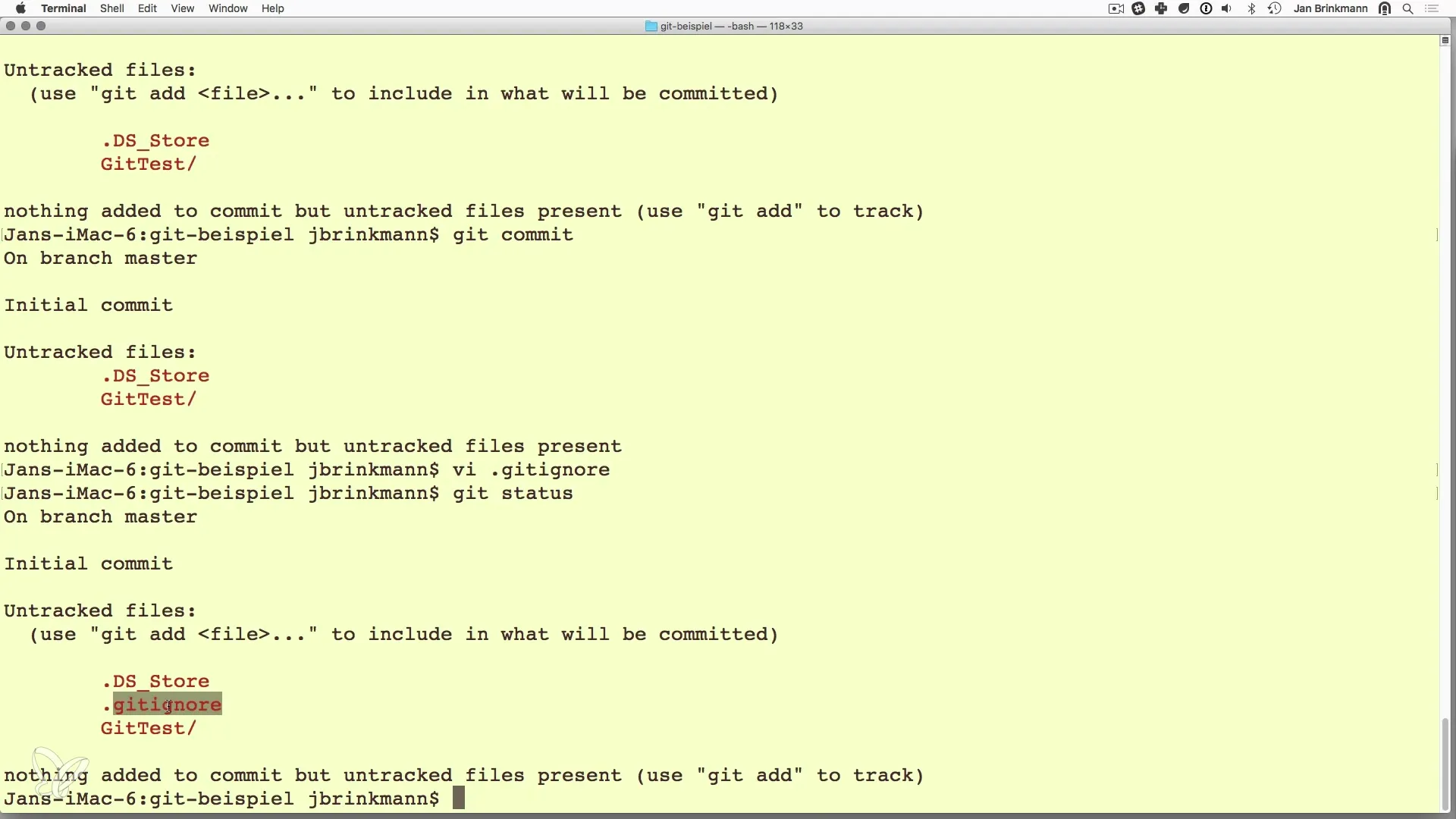
Стъпка 6: Добавяне на файлове
Сега, след като знаеш кои файлове Git игнорира, е време да добавиш съответните файлове в областта на подготовка. За това можеш да използваш git add., за да добавиш всичките промени в текущата директория и поддиректориите за контрол на версиите. Алтернативно, можеш да добавяш индивидуални файлове целенасочено.
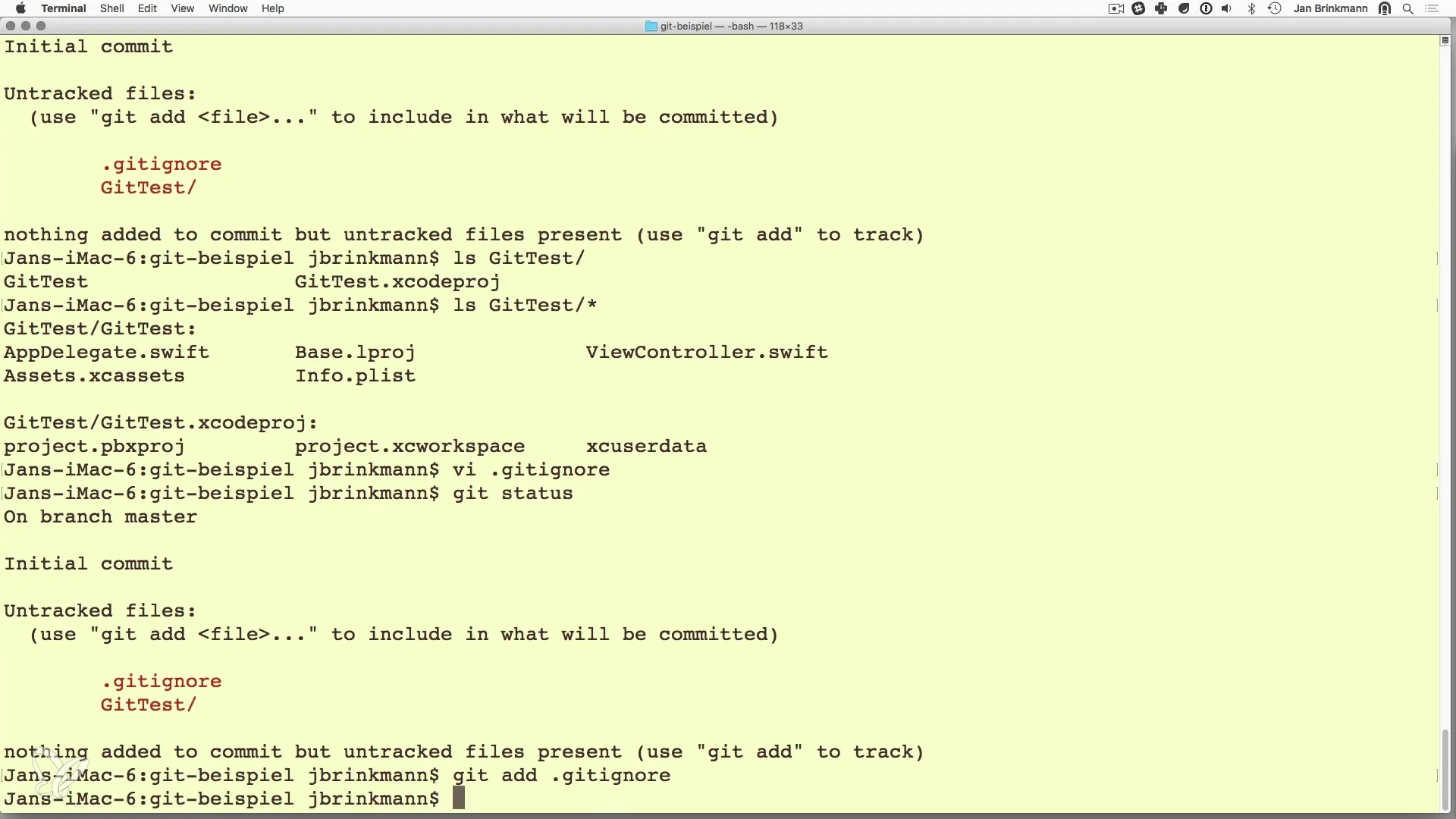
Стъпка 7: Проверка на добавените файлове
С git status можеш да провериш кои файлове сега са готови в областта на подготовка за следващия комит. Увери се, че всички промени, които искаше да добавиш, са показани.
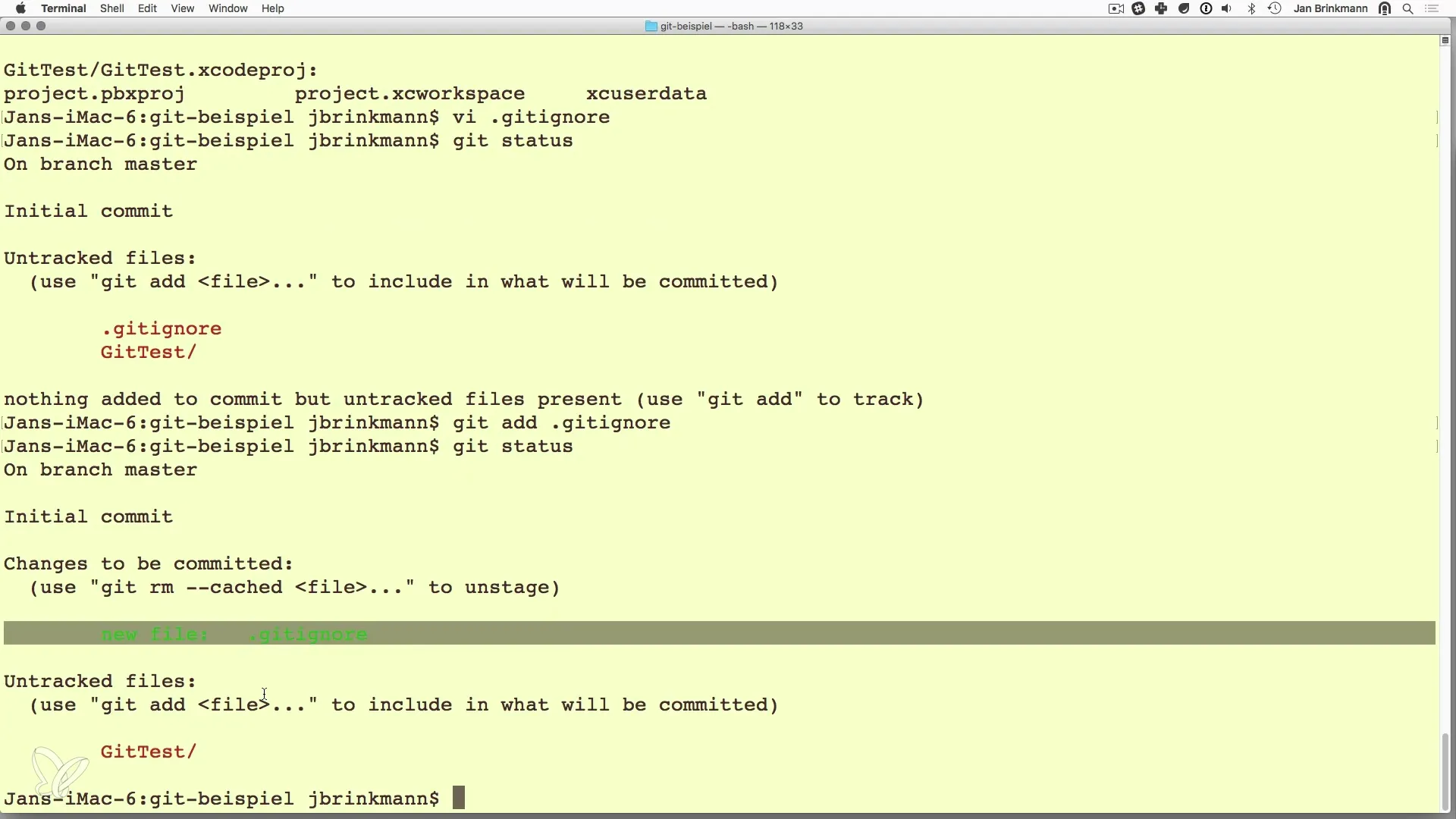
Стъпка 8: Подготовка и изпълнение на комит
След като добавиш необходимите файлове, следващата стъпка е да направиш комит. Това правиш с командата git commit -m "Твоето съобщение тук". Тази команда съхранява всички промени в хранилището с описание, което документира комита.
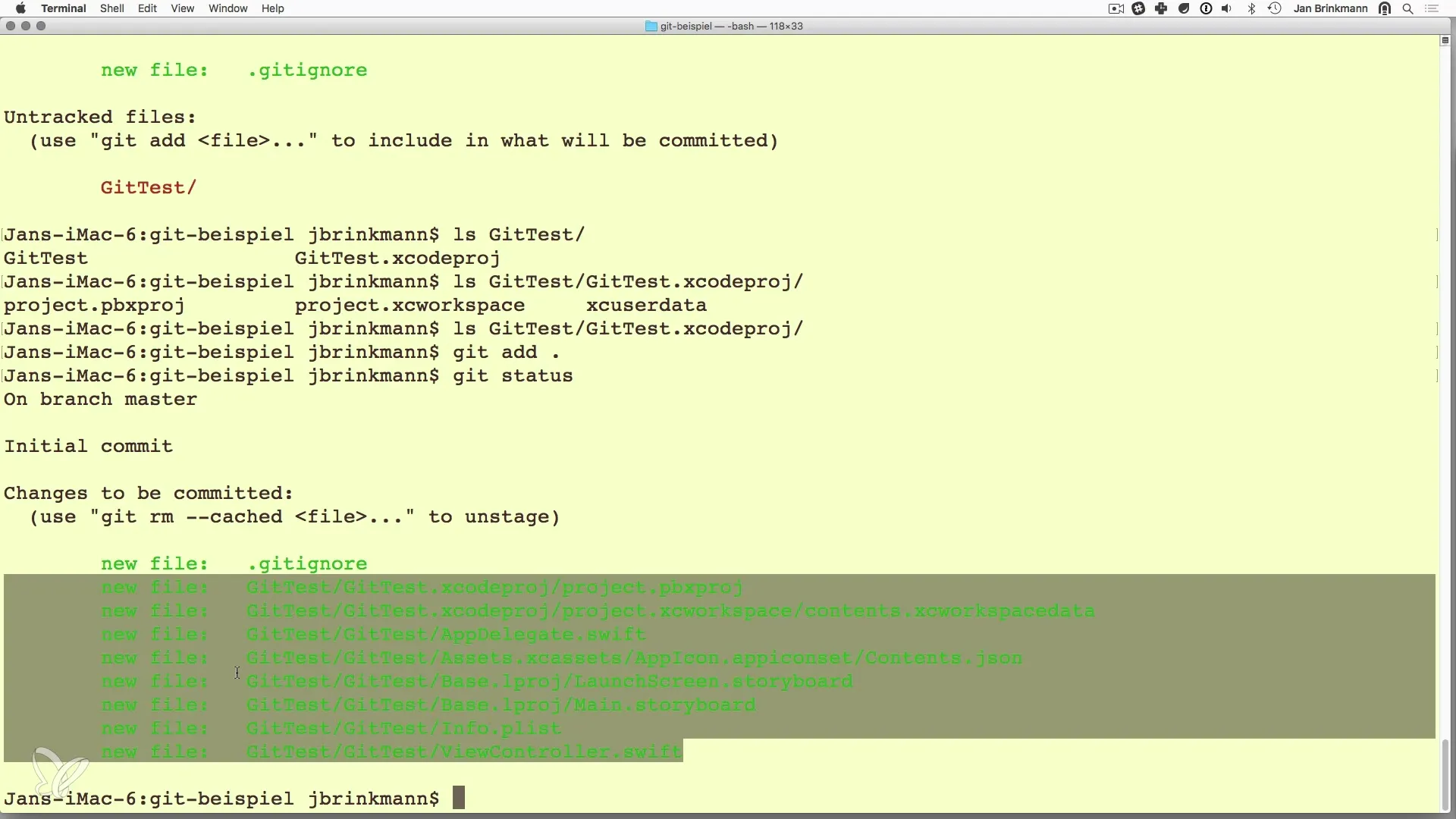
Обобщение – Управление на версиите с Git – Ефективно управление на промените
В това ръководство ти научи каква е важността на файла.gitignore при управлението на версии с Git. Като изключваш определени файлове, можеш да поддържаш своето хранилище чисто и да управляваш само релевантната информация. Чрез използването на командата git add ти контролираш съдържанието на следващия комит и можеш да се увериш, че всичко, от което се нуждаеш, е адекватно поддържано.
Често задавани въпроси
Каква е функцията на файла.gitignore?Файлът.gitignore изброява файлове и директории, които Git трябва да игнорира, за да поддържа хранилището чисто.
Как мога да добавя файл за контрол на версиите?Използвай командата git add или git add., за да добавиш всички промени в текущата директория.
Как да проверя статуса на моето Git хранилище?Използвай командата git status, за да получиш преглед на текущите промени и състоянието на твоите файлове.
Как да направя комит?Използвай командата `git commit -m "Описание", за да запазиш твоите промени.


